Ja izmantojat operētājsistēmu Windows 10 vai Windows 7 un dzirdat no skaļruņa un/vai austiņām atskanējušu skaņu, jūs neesat viens. Mēs esam saņēmuši ziņojumus no daudziem Windows lietotājiem, kuri par to ziņo. Bet neuztraucieties, jūs noteikti varat to salabot.
Kā to labot?
Šeit ir 3 risinājumi, kurus varat mēģināt novērst šo problēmu. Jums var nebūt nepieciešams tos visus izmēģināt. Vienkārši strādājiet no augšas uz leju, līdz atrodat sev piemērotāko.
- DPC latentums
- skaņas problēma
Piezīme. Tālāk redzamie ekrāni ir no operētājsistēmas Windows 10, taču visi labojumi attiecas arī uz Windows 10.
1. Iestatiet minimālo procesora stāvokli uz 100%.
Skaņa, kas parādās no skaļruņiem vai austiņām, var būt saistīta ar draivera problēmu. Lai to labotu:
1) Tastatūrā nospiediet Windows logotipa atslēga un S tajā pašā laikā un pēc tam ierakstiet kontrole . Izvēlieties Mērinstrumentu panelis no saraksta.
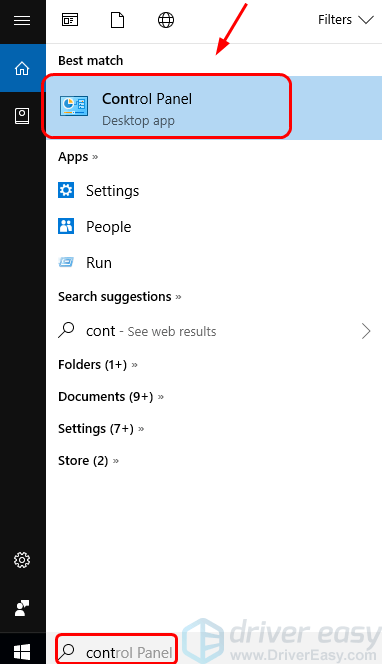
2) Skatīt pēc Lielas ikonas un atlasiet Barošanas opcijas .
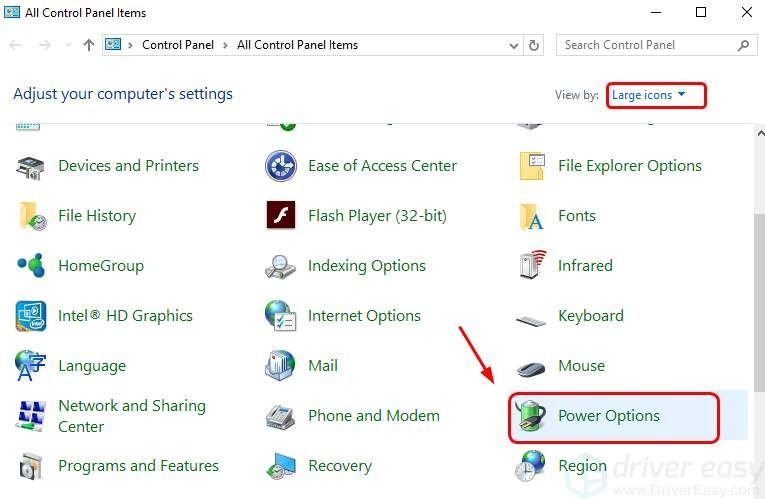
3) Izvēlieties Mainiet plāna iestatījumus neatkarīgi no jūsu pašreizējā plāna.
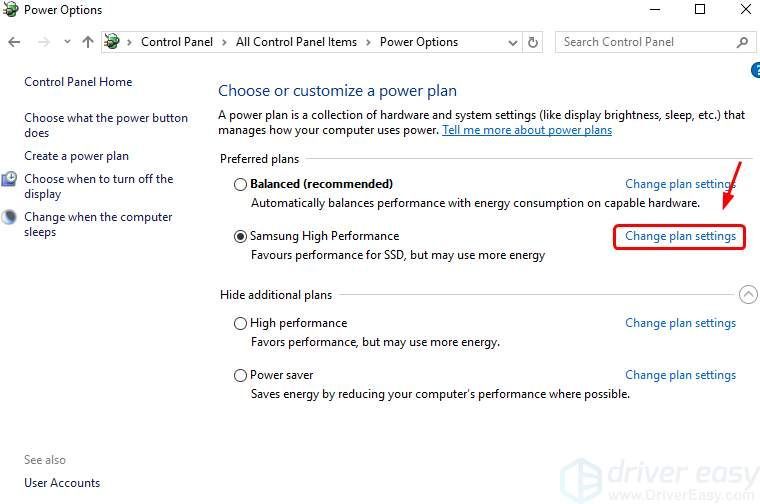
4) Noklikšķiniet Mainiet papildu jaudas iestatījumus .
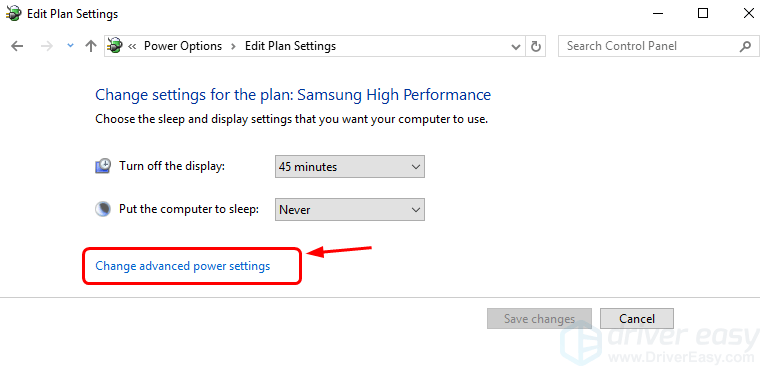
5) Noklikšķiniet uz + pogu, lai izvērstu Procesora jaudas pārvaldība . Pēc tam izvērsiet Minimālais procesora stāvoklis arī šādā veidā. Nomaini Iestatījums (%) līdz 100 . Pēc tam noklikšķiniet Pieteikties un labi lai saglabātu izmaiņas.
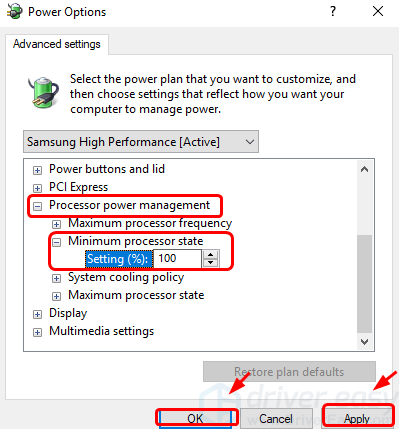
6) Pārbaudiet, vai jūsu audio sprakšķēšanas problēma ir pazudusi.
2. Atspējojiet ATI HDMI audio
Dažos gadījumos jūsu ierīču pārvaldniekā esošā ATI HDMI audio ierīce var būt jūsu Windows datora uznirstošās skaņas vaininieks. Varat to atspējot, lai skaņa atkal atgrieztos normālā stāvoklī. Lai to izdarītu:
1) Tastatūrā nospiediet Windows logotipa atslēga un X tajā pašā laikā, tad izvēlieties Ierīču pārvaldnieks .
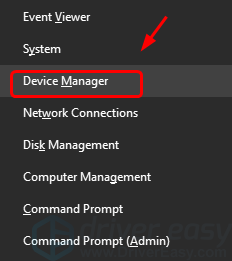
2) Noklikšķiniet, lai izvērstu Skaņas, video un spēļu kontrolieri kategorijā. Ar peles labo pogu noklikšķiniet uz ATI HDMI Audio ierīces draivera, ja varat to redzēt šeit, un atlasiet Atspējot ierīci .
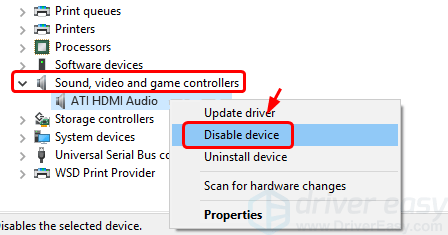
Ja šī opcija šeit nav redzama, pārejiet pie nākamajām darbībām.
3. DPC latentums
Dažos gadījumos liels latentums var būt statiskā audio cēlonis un daudzas citas audio problēmas. Par laimi, ir ērts rīks, ko sauc DPC latentuma pārbaudītājs . Tas palīdz pārraudzīt datora veiktspēju un norāda, kas izraisa latentumu.
1) Lejupielādēt DPC latentuma pārbaudītājs un noklikšķiniet uz lejupielādes faila, lai to atvērtu.
2) Ja redzat zaļas joslas, kā parādīts tālāk esošajā ekrānuzņēmumā, bet augšējā sarkanajā sadaļā nekas nav redzams, jūsu dators ir labā stāvoklī. Pārejiet uz nākamo darbību tālāk.
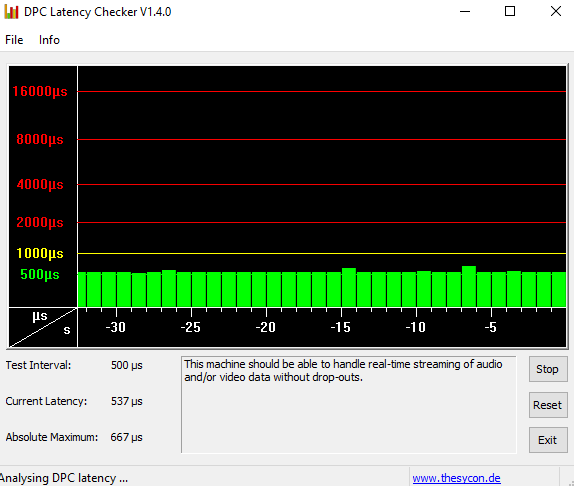
3) Ja šis ekrānuzņēmums atšķiras no tā, ko redzat, jūs redzēsiet arī, kura ierīce izraisa latentumu, piemēram:
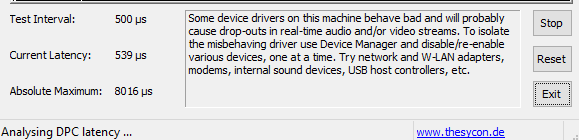
Mēģiniet atspējot ierīces draiverus no ierīču pārvaldnieka, kā parādīts attēlā 2. darbība vienu pēc otra.
Ja konstatējat, ka noteiktu draiveru atspējošana ievērojami samazina latentumu, jums ir jāpārinstalē ierīces draiveri uz jaunāko versiju. Visus nepieciešamos ierīču draiverus varat atjaunināt pa vienam. Ja jums nav laika, pacietības vai datorprasmju, lai manuāli atjauninātu draiverus, varat to izdarīt automātiski, izmantojot Vienkāršs vadītājs .
Vienkāršs vadītājs automātiski atpazīs jūsu sistēmu un atradīs tai pareizos draiverus. Jums nav precīzi jāzina, kāda sistēma darbojas jūsu datorā, jums nav jāriskē ar nepareiza draivera lejupielādi un instalēšanu, un jums nav jāuztraucas par kļūdu instalēšanas laikā.
Varat automātiski atjaunināt savus draiverus, izmantojot Driver Easy BEZMAKSAS vai Pro versiju. Bet ar Pro versiju tas aizņem tikai 2 klikšķus (un jūs saņemat pilnu atbalstu un 30 dienu naudas atdošanas garantiju):
viens) Lejupielādēt un instalējiet Driver Easy.
2) Palaidiet Driver Easy un noklikšķiniet uz Skenēt tagad pogu. Driver Easy pēc tam skenēs jūsu datoru un noteiks visus draiverus, kas radīs problēmas.
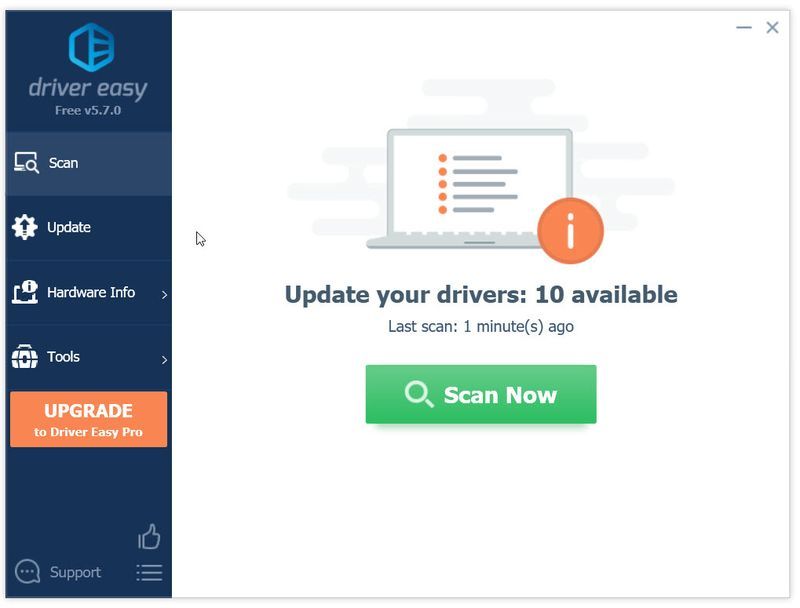
3) Noklikšķiniet uz Atjaunināt pogu blakus jebkuram atzīmētajam draiverim, lai automātiski lejupielādētu un instalētu pareizo šī draivera versiju (to var izdarīt, izmantojot BEZMAKSAS versiju). Vai noklikšķiniet Atjaunot visu lai automātiski lejupielādētu un instalētu jūsu sistēmā trūkstošo vai novecojušo draiveru pareizās versijas (tas prasa Pro versija — jums tiks piedāvāts jaunināt, noklikšķinot uz Atjaunināt visu).
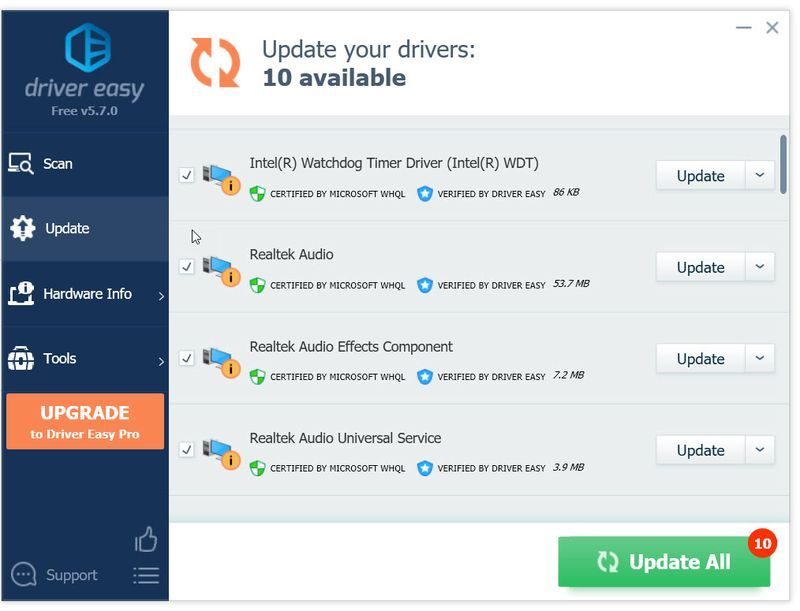 Programmas Driver Easy Pro versija nāk ar pilnu tehnisko atbalstu.
Programmas Driver Easy Pro versija nāk ar pilnu tehnisko atbalstu. Ja nepieciešama palīdzība, lūdzu, sazinieties Driver Easy atbalsta komanda plkst support@drivereasy.com .



![[ATRISINĀTS] Citplanētieši: Fireteam Elite pastāvīgi avarē datorā](https://letmeknow.ch/img/knowledge/14/aliens-fireteam-elite-keeps-crashing-pc.jpg)

![[FIKSĒTS] Skyrim netiks palaists | 2022. gada padomi](https://letmeknow.ch/img/knowledge/06/skyrim-won-t-launch-2022-tips.png)
